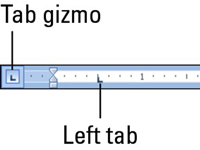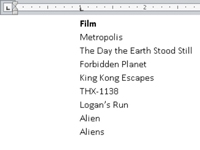I ethvert tekstbehandlingsprogram, inklusive Word 2010, er venstre tabulatorstop den traditionelle type tabulatorstop. Når du skriver i Word, hvis du trykker på tabulatortasten, rykker indsætningsmarkøren til venstre tabulatorstop, hvor du kan fortsætte med at skrive tekst. Dette fungerer godt til at skrive lister:
1 Tryk på Tab på en ny linje i et Word-dokument.
Start på en linje, der ikke er skrevet noget på endnu.
2 Indtast elementet for den første kolonne.
Dette emne skal være kort - to eller tre ord, max.
3 Tryk på Tab, og skriv derefter elementet for den anden kolonne.
Igen, gør det kort.
4Tryk på Enter for at afslutte den linje og starte en ny linje.
Ja, din liste ser forfærdelig ud! Bare rolig. Bare få dataene skrevet først og derefter formatere dem.
5Gentag trin 1 til 4 for alle elementerne på listen.
Når listen er færdig, indstiller du tabulatorstoppene visuelt ved at bruge linealen.
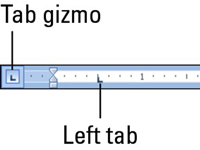
6Hvis linealen ikke vises, skal du klikke på knappen Vis lineal.
Herskeren dukker op, klar til at hjælpe med at organisere.
7Vælg alle tekstlinjer, som du vil organisere i en to-kolonne faneliste.
Du kan vælge teksten på en række måder, herunder ved at klikke og trække over den.
8Klik på fane-dimsen, indtil venstre fane-ikon vises.
Hvis ikonet allerede dukker op i fane-dimsen, er du klar.
9 Klik med musen på linealen ved tallet 1, 1-tommer-positionen.
Dette trin indstiller et venstre tabulatorstop til en tomme. Du ser, hvordan den valgte tekst falder på plads med det samme.
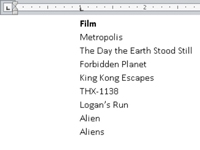
10Klik med musen for at indstille et andet tabulatorstop ved 3-tommer-mærket.
Listen ser pæn og jævn ud i to kolonner.
11Skub tabulatorstoppene til venstre eller højre på linealen efter behov for at hjælpe med at rydde op i din liste.
Mens du skubber tabulatorstoppene, skal du bemærke, hvordan en stiplet lodret linje strækker sig gennem din tekst. Den linje viser dig, hvor teksten står på linje.